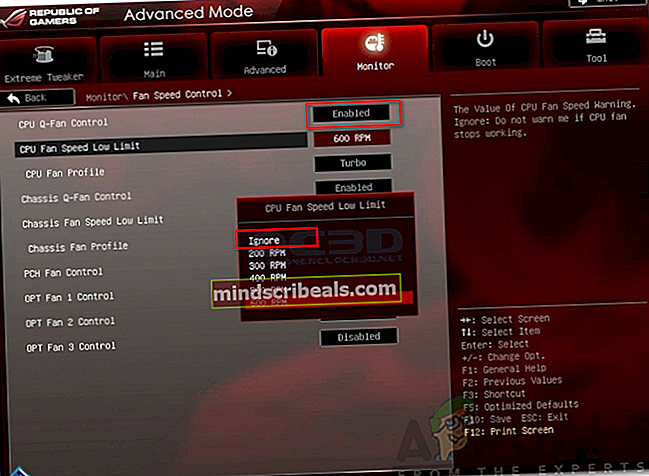Jak opravit chybu ventilátoru CPU v systému BIOS
V tomto moderním světě se velmi spoléháme na naši elektroniku, jako jsou počítače nebo smartphony. Jejich použití v našem každodenním životě drasticky vzrostlo a my jsme téměř povinni je používat v našich kancelářích, domovech. Při používání těchto elektronických zařízení však musíme zajistit, aby hardware zůstal chladný, abychom mohli pokračovat v práci bez jakýchkoli překážek. Za tímto účelem se ventilátory používají jako chladiče k ochlazení důležitých součástí počítače nebo notebooku. Komponenty jako CPU, pevný disk nebo GPU musí mít vyhrazené ventilátory, aby byly hezké a chladné. I když je použití ventilátorů v počítačovém systému nesmírně důležité, mohly by mít sklon přinést určité problémy. Jedním z nich je Chyba ventilátoru CPU.

Tato chybová zpráva se zobrazí, když se pokoušíte spustit systém. Jakmile se zobrazí chybová zpráva, nebudete se moci dostat do svého systému a dělat, co jste plánovali. Tato chybová zpráva se může objevit z mnoha důvodů, jako jsou fyzické problémy s ventilátorem, nebo nějaká chyba softwaru, která mu brání ve správném fungování. Vše však v tomto článku prozkoumáme velmi podrobně.
Co způsobuje chybovou zprávu ventilátoru CPU?
Chybová zpráva se může zobrazit kvůli dvěma možným důvodům:
- Fyzický problém s ventilátorem: První věcí, která může způsobit, že se chybová zpráva objeví, je fyzický problém s jedním z fanoušků, které používáte. To znamená, že může dojít k fyzickému poškození ventilátoru, kvůli kterému se neotáčí. Proto se zobrazí výzva k zobrazení chybové zprávy.
- Chyba softwaru: Dalším důvodem, proč se chybová zpráva zobrazí, je chyba softwaru. Může dojít k problému s konfigurací ventilátoru v nastavení systému BIOS, který způsobí jeho nefunkčnost. To lze opravit relativně snadněji než výše uvedené.
Když se pustíme do oprav, vezměte prosím na vědomí, že vám nejprve ukážeme různá řešení problémů, abychom ověřili, že s ventilátorem nedochází k žádným fyzickým problémům. Později se dostaneme do konfigurace ventilátoru a provedeme vás tím.
Odstraňování problémů s hardwarem:
Než se do toho pustíte, ujistěte se, že vám vyhovuje odšroubování počítače a vlastní kontrola funkčnosti ventilátorů. V případě, že nemáte úplně základní znalosti, doporučujeme odnést váš systém k blízkému technikovi a nechat ho nahlédnout. Postupujte podle níže uvedených pokynů, abyste jednotlivě vyřešili případné fyzické poškození ventilátoru.
- Vypnout počítač a poté sejměte sklo ze šasi vašeho CPU vystavit všechny fanoušky, které jsou připojeny k základní desce.
- Poté se ujistěte, že všechny kabely každého fanouška jsou zapojený správně a že nejsou uvolněné kabely.
- Po dokončení zapněte svůj systém a nepokládejte sklenici zpět. Pozorně sledujte ventilátory, abyste zjistili, zda se některý z nich neotáčí.
- Pokud najdete fanouška, který je neotáčí se a ověřili jste, že příslušné vodiče jsou správně zapojeny, znamená to, že je ventilátor poškozený a budete jej muset vyměnit.
- Pokud všichni fanoušci fungují správně, blahopřejeme. Zdá se, že vaši fanoušci nejsou fyzicky poškozeni a chybová zpráva se objevuje kvůli chybě softwaru.

Odstraňování problémů se softwarem:
Jakmile jste prošli řešením problémů s hardwarem a zdá se, že fanoušci fungují naprosto v pořádku, znamená to, že problém způsobuje softwarová vada. Při řešení problému postupujte podle pokynů uvedených níže:
- Zapněte počítač a získejte přístup k BIOS nastavení stisknutím F10 (klíč se může lišit v závislosti na výrobci).
- Nyní se vydejte na cestu Ovládání ventilátoru sekce. To se obvykle nachází pod Hardware Monitor který může být pod Pokročilé nastavení pro některé BIOSy, zatímco pro ostatní, může mít pouze samostatnou kartu.
- Tam se ujistěte, že Ovládání Q-ventilátoru CPU možnost je Povoleno.
- Až budete hotovi, uvidíte Nízký limit rychlosti ventilátoru CPU nastavení. Nastavte to na Ignorovat a poté restartujte systém.
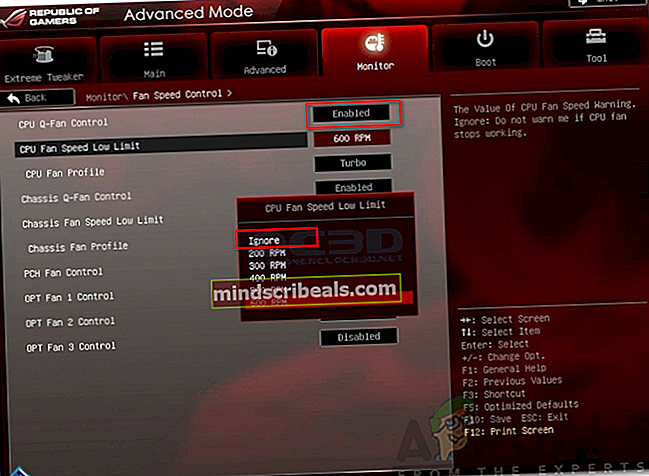
- Zjistěte, zda se tím problém vyřeší.